검색결과 리스트
글
아이엘츠 시험, 접수 및 성적표 수령 방법

[본 포스팅은 고우해커스 내 공지글을 재구성하여 작성하였습니다]
IDP 에듀케이션 아이엘츠 시험 접수 및 성적표 수령 방법이 변경되었습니다.
아이엘츠 시험접수는 새로운 플랫폼을 통해 가능하며,
그동안 페이퍼로만 받을 수 있었던 아이엘츠 시험 성적표를 집에서 다운 받을 수 있게 변경되었습니다.
1. 시험 접수 방법
- https://book.ielts.idp.com/account 에서 접수 가능
* 시험 접수 준비물
- 기간 만료 전 여권
- 결제 가능한 신용카드
2. 한국어로 아이엘츠 시험 접수하는 법
ⓐ 크롬을 활용하여 시험 접수 페이지(https://book.ielts.idp.com/account) 접속
ⓑ 우측 상단에 구글 번영 아이콘 클릭하여 [한국어] 선택
또는 빈 화면 우측 클릭 → 한국어(으)로 번역 클릭
▼하단 이미지 참고▼
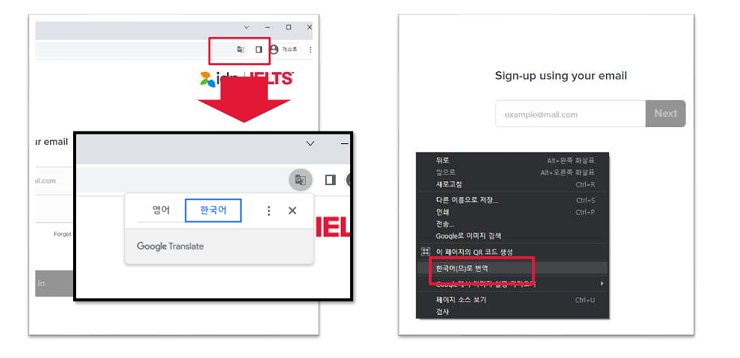
3. 시험 접수 가이드
ⓐ https://book.ielts.idp.com/account 접속
ⓑ 이메일 주소 입력 후 계정 생성
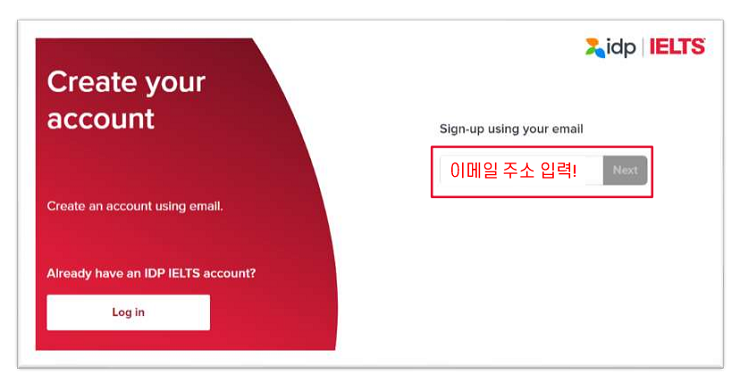
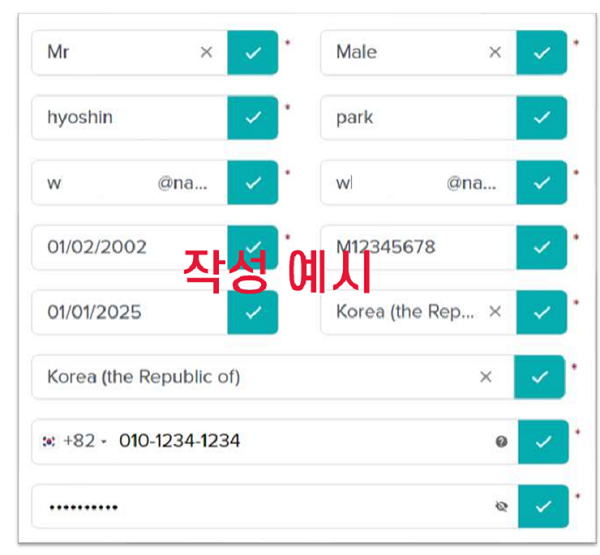
ⓓ Book Test Get Started를 눌러서 시험 신청 시작
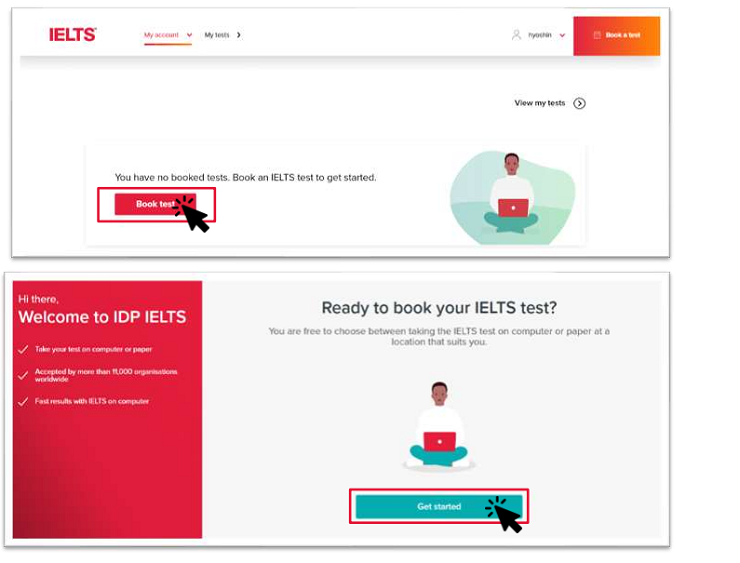
ⓔ 나에게 맞는 시험 유형을 선택
* 시험 유형:
대학진학을 위한 Academic
이민과 취업을 위한 General Training
영국 유학과 비자 취득을 위한 UKVI
ⓕ 나에게 맞는 시험 방법(컴퓨터 or 페이퍼) 선택
ⓖ 시험장의 위치를 선택
* Use my Current Location을 선택하여 지금 내 주위의 시험장을 검색할 수 있음
ⓗ 아이엘츠 시험을 치고 싶은 날짜를 선택
* 시험 접수는 최대 3개월 후까지만 가능
ⓘ LRW 시험 일정 결정하기
- LRW 는 리스닝/리딩/라이팅이며 한번에 아이엘츠 시험이 진행됩니다.
* 장소와 날짜를 바탕으로 검색된 선택 가능한 시험장을 확인하고 선택할 수 있습니다.
ⓙ 스피킹 시험 일정 결정하기
- 컴퓨터 시험의 LRW와 같은 날에 스피킹 시험이 진행되며, 시간을 선택할 수 있습니다.
* 페이퍼 시험은 LRW와 같은 날 또는 다음날에 스피킹을 신청할 수 있고, 시험 시간은 선택할 수 없습니다.
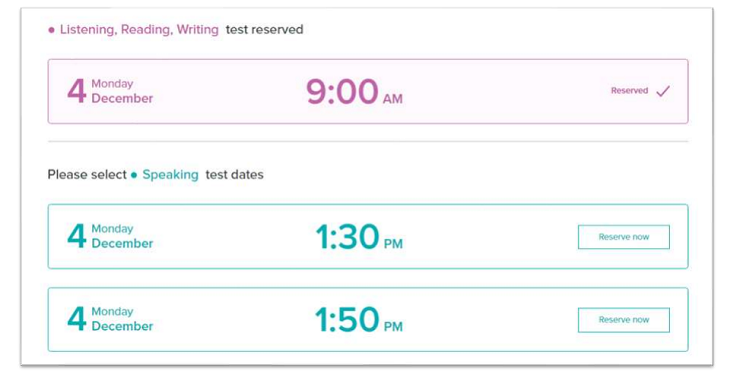
ⓙ 아이엘츠 시험 일정과 응시료 확인
ⓚ 응시료 결제 방법 선택
- [Pay Online]을 선택해서 결제를 진행해주세요.
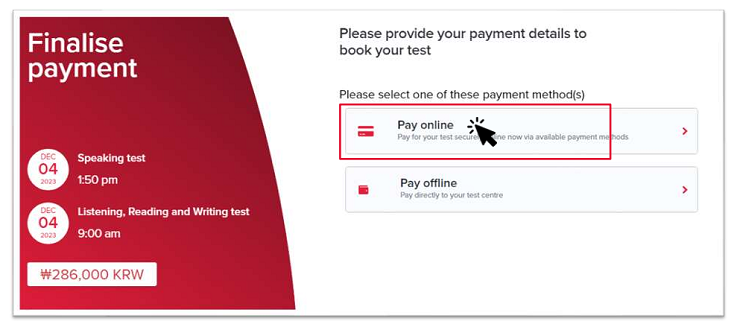
ⓛ 카드 결제 진행
- [Credit Card]를 선택해 신용카드로 결제를 진행합니다.
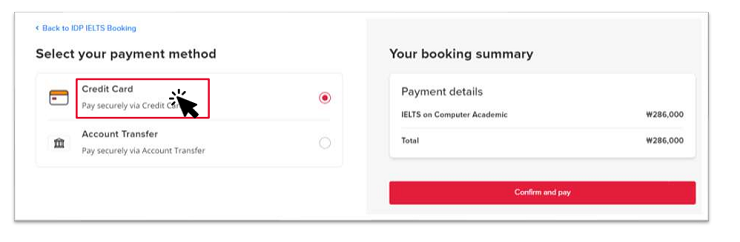
ⓜ 결제 완료 및 아이엘츠 시험 일정 확인
- 응시료 결제가 확인되었다면, [Review Details]를 클릭해서 접수 내용을 확인하고,
여권을 업로드하고, 주소와 응시자의 정보를 입력해야 합니다.
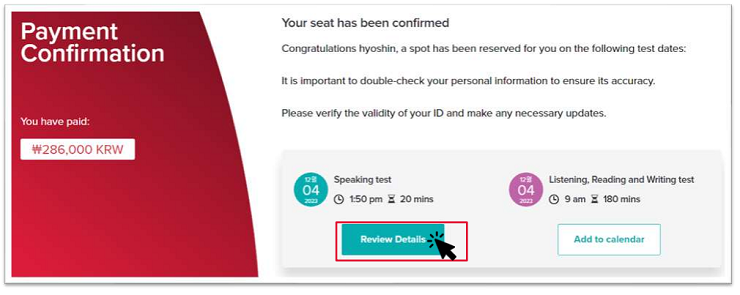
ⓝ 입력된 정보 확인 및 여권 업로드
- 입력한 개인정보를 확인하고 여권 정보를 작성해주세요.

- Update my application details 에서 화면을 내리면 여권을 업로드 할 수 있습니다.
- 업로드 후 저장을 위해 [Comfirm & update]
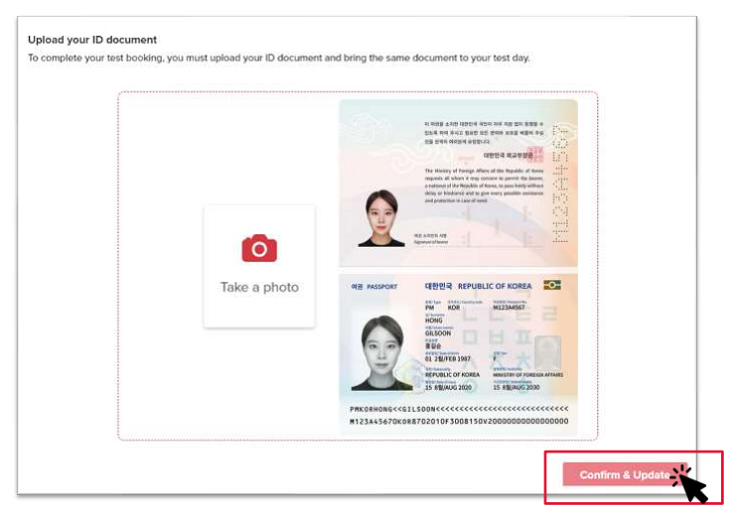
ⓞ 영문 주소 작성
- 아이엘츠 시험 응시자의 영문 주소를 작성해줍니다.
- 작성 후 저장을 위해 [Comfirm & update] 꼭 눌러주세요.
ⓟ IELTS 응시와 관련된 정보 입력
- 응시자 교육 수준과 학력, 그리고 직업과 아이엘츠를 응시하는 목적을 작성해주세요.
- 작성 후 저장을 위해 [Comfirm & update] 꼭 눌러주세요.
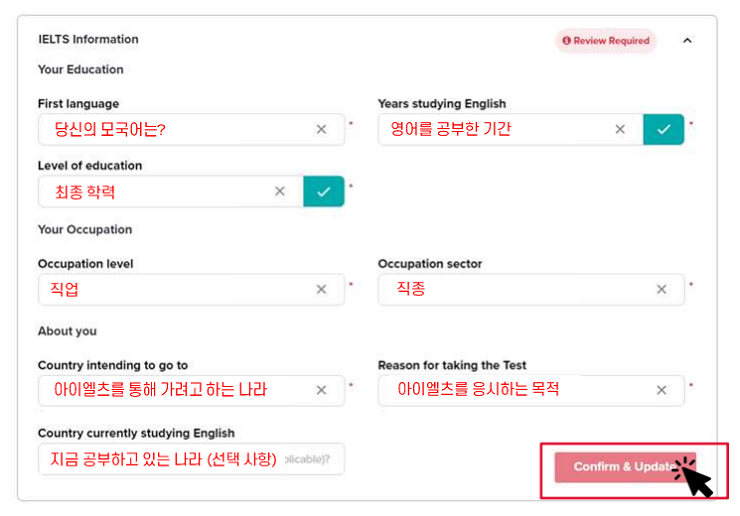
*출처: IDP 에듀케이션
ⓠ 아이엘츠 시험 접수 완료!
▼아이엘츠 시험 준비물▼
IELTS 비법노트:: 고우해커스
안녕하세요 고득점 멘토 8기 B_HAPPY입니다! 저번 주까지는 중국 유학 관련 칼럼을 작성했는데 중국 유학을 떠나시는 분들께 조금이라도 도움이 되셨길 바라는데요 이번 주는 다시 아이엘츠
www.gohackers.com
'유학시험' 카테고리의 다른 글
| 미국 대학원의 주거 환경은 어떨까? (0) | 2024.07.18 |
|---|---|
| 영국 유학, 학교 선택이 고민이라면? (0) | 2024.04.29 |
| 아이엘츠 시험 7.5 달성을 위한 공부 계획표 공유! (0) | 2024.01.26 |
| 2024년 1월~6월 GRE 시험 일정부터 시험장 후기까지! (0) | 2024.01.25 |
| 영국 교환학생 필수 준비물 리스트! (0) | 2023.12.27 |



RECENT COMMENT